快速导航
元气桌面壁纸怎么设置动态锁屏模式
2022-12-22 14:31:08来源:兔叽下载站编辑:花降
元气桌面壁纸怎么做动态壁纸?利用元气桌面壁纸软件做动态壁纸很简单,在系统里选择好看的图片,然后设置动态锁屏模式,壁纸成动态了,你一键设置美化桌面即可。
元气桌面壁纸制作动态壁纸方法
1、首先我们打开软件,点击进入上面的“超级桌面”选项。
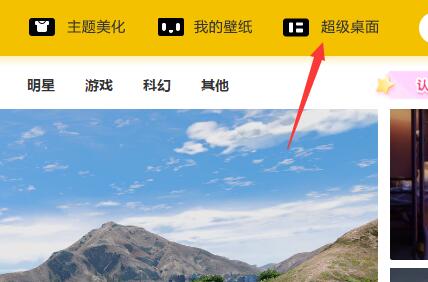
2、在其中找到锁屏壁纸功能,点击“更改设置”
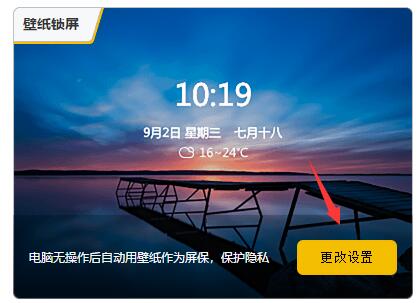
3、然后勾选左上角“壁纸锁屏”将它设置为“开”
4、接着在下面可以选择是要静态锁屏还是动态锁屏。
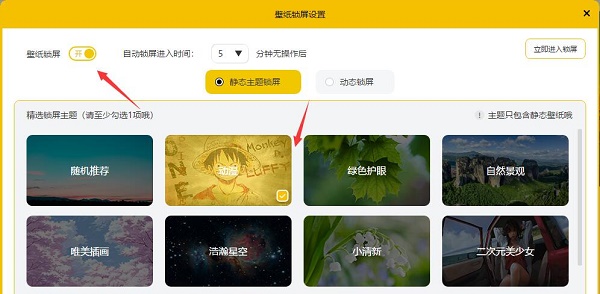
5、如果要静态锁屏,那么勾选其中的主题,并点击“开启静态主题锁屏”。
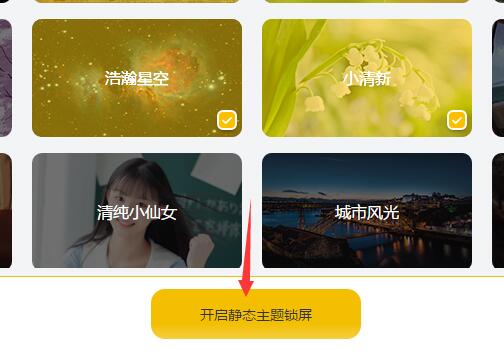
6、如果我们想要动态壁纸,那么首先要在动态壁纸中找到想要的,点开详情页。
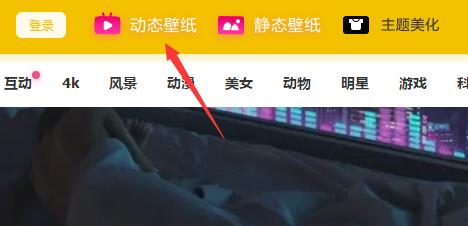
7、然后在其中点击“设置到锁屏”并点击“设为锁屏壁纸”。
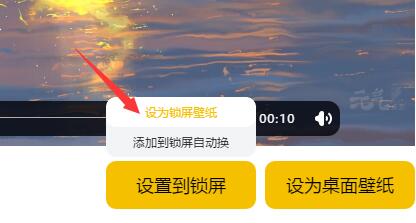
8、设置完成后回到锁屏更改界面,点击进入“动态锁屏”。
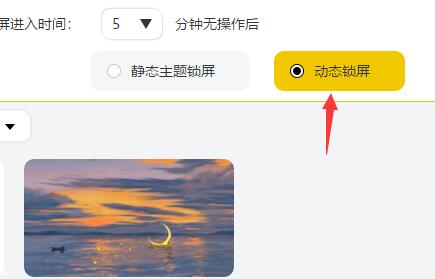
9、最后点击“开启动态锁屏”,就可以设置动态锁屏了。
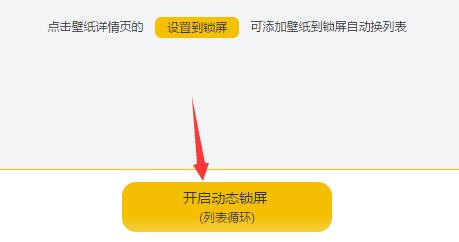
喜欢小编带来的相关介绍吗?喜欢的话就请大家多多关注兔叽下载站。
相关资讯
更多>推荐下载
-

UniToy智能机器人APP 2.1.21.338-35330f0
办公学习 | 11.79M | 2025-11-23
进入 -

享恋爱苹果版
生活实用 | 14.31MB | 2025-11-23
进入 -

大草莓直播手机版
影音播放 | 16.41MB | 2025-11-23
进入 -

祥鹏航空(祥鹏航空行李托运收费)安卓中文版
生活实用 | 12.05MB | 2025-11-23
进入 -

福利区软件
生活实用 | 11.48MB | 2025-11-21
进入 -

2377游戏盒
系统工具 | 48Mb | 2025-11-21
进入 -

洛英格直播安卓正版
影音播放 | 15.38MB | 2025-11-21
进入 -

洛英格直播苹果版
影音播放 | 15.38MB | 2025-11-21
进入 -

陌趣漂流瓶交友纯净版
生活实用 | 33.77MBB | 2025-11-21
进入 -

心语交友无会员
生活实用 | 51.06MBB | 2025-11-21
进入
推荐专题
- 免费的手机壁纸软件
- 高清壁纸app




























